VMware vSphere/ESXi
1.Připojte se prostřednictvím vSphere klienta k vCenter nebo přímo k ESXi serveru.
2.Pokud používáte vSphere Client, v hlavním menu aplikace klikněte na File > Deploy OVF Template. V případě vSphere Web Client klikněte na Actions > Deploy OVF Template.
3.Klikněte na Browse a vyberte soubor protect_appliance.ova stažený z webových stránek společnosti ESET a klikněte na Open.
Nepodporované verze VMware ESXi neakceptují SHA-256 certifikáty. Pokud se vám v průběhu importování ESET PROTECT VA zobrazí chyba související s certifikátem, bude nutné z .ova balíčku odstranit certifikát (soubor .cert) a poté pokračovat v nasazení. |
4.V dialogovém okně OVF Template Details klikněte na Next.
5.Přečtěte si a odsouhlaste licenční ujednání s koncovým uživatelem (EULA).
6.Dále postupujte podle instrukcí na obrazovce a vyplňte následující informace týkající se nového virtuálního počítače:
•Name and Location – zadejte název nově vytvářené šablony a umístění, kam chcete virtuální počítače uložit.
•Host / Cluster – vyberte hosta nebo cluster, na kterém šablona poběží.
•Resource Pool – vyberte resource pool, do které chcete šablonu nasadit.
•Storage – vyberte umístění, kam chcete uložit soubory virtuálního počítače.
•Disk Format – vyberte formát, který budou virtuální disky používat.
•Network Mapping – vyberte síť, ke které chcete virtuální stroj připojit. Ujistěte se, že jste vybrali síť, ve kterém je vytvořen IP pool.
7.Po kliknutí na tlačítko Next se zobrazí souhrn konfigurace a kliknutím na tlačítko Finish spustíte proces vytvoření virtuálního stroje. Na základě vámi definované konfigurace se nyní vytvoří virtuální počítač.
8.Po úspěšném vytvoření ESET PROTECT virtuálního stroje jej můžete zapnout. Při prvotním spuštění se zobrazí následující obrazovka:
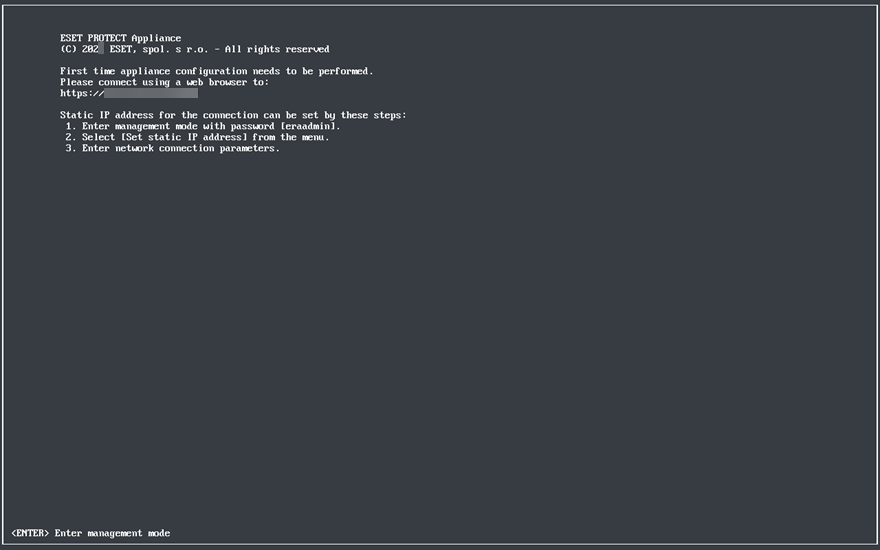
Otevřete si webový prohlížeč a do adresního řádku zadejte IP adresu nově nasazené virtuální appliance ESET PROTECT. IP adresa je uvedena na obrazovce virtuálního počítače (viz obrázek výše). Konkrétně v sekci First time appliance configuration needs to be performed. Please connect using a web browser to:
https://[IP address:8443]
Následně přejděte ke konfiguraci appliance prostřednictvím webového rozhraní.
Pokud ve své síti nemáte DHCP server, budete muset nastavit statickou IP adresu pro virtuální appliance ESET PROTECT prostřednictvím konzole pro správu. V případě, že virtuální stroj nemá přiřazenou IP adresu, na obrazovce uvidíte URL bez IP adresy. Pokud i přesto, že máte v síti DHCP server, nedošlo k přiřazení adresy, Zkontrolujte, zda jsou v podsíti, kde se nachází virtuální appliance, volné adresy IP. |
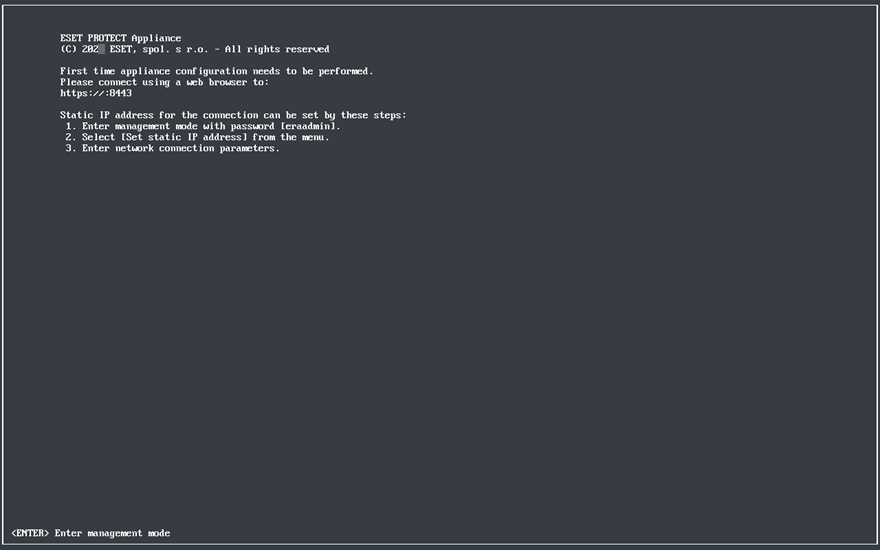
Doporučujeme nastavit vCenter Roles and Permissions ve VMware tak, aby ostatní uživatelé neměnili přístup k ESET PROTECT virtuálnímu stroji. Tím zabráníte neoprávněným zásahům do konfigurace ESET PROTECT virtuálního stroje. Uživatelé ESET PROTECT zpravidla nepotřebují přístup k samotnému virtuálnímu stroji. Přístup k ESET PROTECT On-Prem přidělíte jednotlivým uživatelům prostřednictvím sad oprávnění definovaných v ESET PROTECT Web Console. |